
Содержание
С момента своего запуска в сентябре 2008 года Google Chrome зарекомендовал себя как один из самых популярных браузеров в мире. Разработанный американской компанией Google, Chrome отличается тем, что является легким приложением по сравнению с его крупнейшими конкурентами; Internet Explorer и Mozilla Firefox. Кроме того, вкладки браузера доступны даже для тех, кто не владеет специализированным языком Интернета. Результат был легко проявлен в народном вкусе. В настоящее время Google Chrome является наиболее используемым браузером в мире, его предпочитают примерно 40% интернет-пользователей планеты.
направления
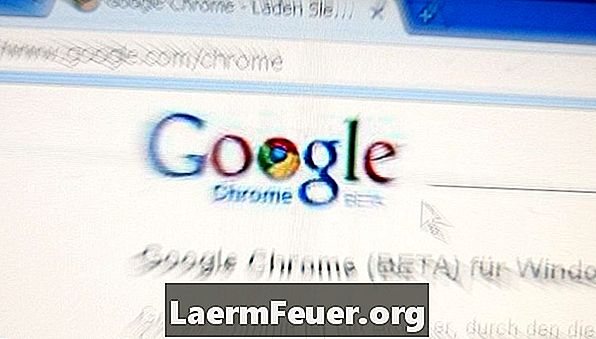
-
Чтобы начать работу с браузером, вам необходимо установить его на свой компьютер. Для этого просто перейдите на веб-сайт Chrome и щелкните значок загрузки. Ссылка доступна в разделе Ресурсы.
-
Загрузка должна занять не более двух минут. Затем дважды щелкните значок и следуйте инструкциям по установке приложения. После завершения установки Google Chrome откроется на пустой странице. Программное обеспечение готово к использованию.
-
Одним из главных достоинств Google Chrome является его простота. Окна были созданы для размещения нескольких команд, в том числе навигационной панели и символов для возврата, перехода по странице и обновления.
-
Чтобы начать навигацию в Chrome, введите сайт, который вы хотите перемещаться в адресной строке. Если вы предпочитаете, просто введите слово и нажмите клавишу «Ввод». Таким образом, адресная строка будет функционировать как экран Google, ища сайты, связанные с введенным ключевым словом.
-
Чтобы вернуться назад или вперед, просто нажмите один раз на стрелки влево (назад) или вправо (вперед).
-
Если страница не открывается, вы можете щелкнуть значок круглой стрелки один раз, чтобы обновить браузер.
-
В дополнение к основным функциям вы можете получить доступ к настройкам своего браузера, чтобы настроить его. Для этого нажмите на иконку, где появляются три вертикальные линии. Элемент находится в правом верхнем углу вашего браузера.
-
Там вы можете найти другие инструменты браузера, такие как определение домашней страницы и просмотр истории посещенных веб-сайтов и список избранных. Чтобы добавить сайт в избранное, просто перейдите на нужный сайт и перейдите на вкладку «Избранное» в верхней части Google Chrome.
-
Еще один способ добавить сайт в список избранных - нажать на звездочку, которая появляется рядом с адресной строкой. Просто нажмите, чтобы добавить нужный сайт в свой список.
-
Это основные функции Google Chrome. Хотя браузер отличается простотой и интуитивностью, он также представляет качества для тех, кто уже владеет языком Интернета. Опытные пользователи могут, например, щелкнуть значок «Настройки», чтобы получить доступ к системным файлам cookie или информации на Java.
чаевые
- Браузер доступен для операционных систем Microsoft, Apple и Linux.
- Google Chrome также имеет функции, которые отличают вас от конкурентов. С его помощью вы можете настроить браузер с помощью приложений, которые облегчат жизнь пользователю. Просто зайдите в Интернет-магазин Chrome, чтобы загрузить бесплатные приложения, от игр до программ, например, для загрузки видео на Youtube. Перейдите по ссылке, приведенной в разделе «Ресурсы».
Что вам нужно
- компьютер
- Доступ в интернет